有小伙伴反映自己的win10系统出现了问题,现在需要用u盘重装win10系统修复,但是自己不知道u盘怎么重装win10系统怎么办?下面就以下载火(xiazaihuo.com)装机工具为例,演示下下载火(xiazaihuo.com)系统u盘重装教程。
工具/原料
系统版本:windows10专业版
品牌型号:拯救者Y9000P
软件版本:下载火(xiazaihuo.com)一键重装系统V2290
方法
1、插入U盘到电脑接口上,打开下载好的下载火(xiazaihuo.com)一键重装系统,,选择制作系统里的制作U盘选项,选择U盘,点击开始制作。

2、选择需要安装的win10系统。

3、如有重要文件,请先将U盘的文件备份好。
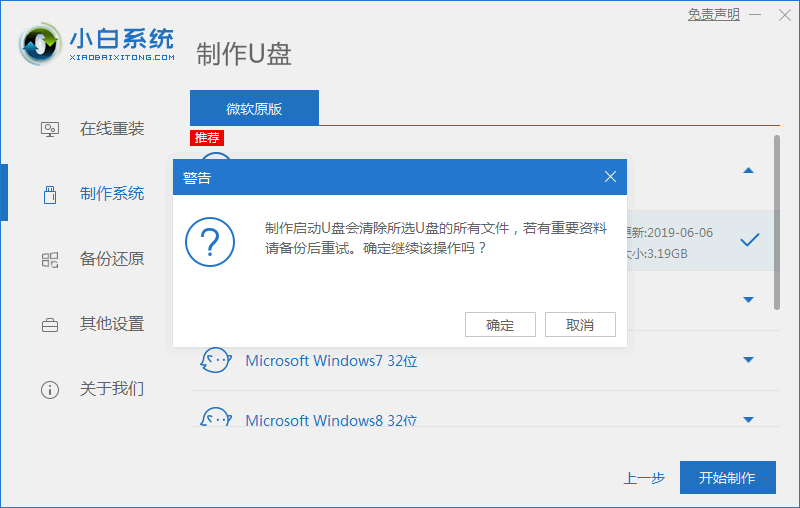
4、制作成功后将U盘拔出,插入到需要重装的电脑接口上。

苹果笔记本重装系统win10教程
想要给苹果笔记本重装系统win10,这样就可以切换mac或者win10系统操作,那么具体苹果笔记本怎么重装win10系统呢?方法步骤较多,下面就跟着小编学习下苹果笔记本重装系统win10教程。
5、进入pe,系统自行开始安装系统。

6、进入引导修复,等待引导修复确认。

7、系统安装完成,等待重启进入部署工作。

8、在菜单上选择Windows10系统,回车进入。

9、耐心等待电脑重启,重启完成后进入win10系统界面,安装完成。

总结
1、打开下载火(xiazaihuo.com)工具,在制作系统的制作U盘下选择U盘点击开始制作;
2、选择系统下载,在此之前备份好电脑的重要文件;
3、制作成功后拔出U盘插入到需要重装的电脑上;
4、按下启动快捷键选择进入pe系统,安装win10;
5、重启电脑进入新系统桌面。
以上就是电脑技术教程《小白系统u盘重装教程win10安装步骤》的全部内容,由下载火资源网整理发布,关注我们每日分享Win12、win11、win10、win7、Win XP等系统使用技巧!win10电脑怎么重装ie浏览器
win10电脑预装的都是edge浏览器了,一些网友用习惯了ie浏览器,想给win10电脑重装ie浏览器使用,不知道具体win10电脑怎么重装ie浏览器。下面小编就教下大家win10电脑重装ie浏览器的方法。






